RAID (Reduzierung von Array von unabhängigen Festplatten) ist eine Konfiguration von physischen Festplatten, die in eine einzelne logische Speichereinheit gruppiert sind, um die Zuverlässigkeit und Leistung der Daten zu verbessern.
Es gibt verschiedene RAID -Maßstäbe, die für Redundanz, Aufschlüsse und Verbesserung der Lese-/Schreibleistung verwendet werden. Die Raumtoleranz bietet einen Datenschutz im Falle eines Festplattenversagens, abhängig von der gewählten RAID -Ebene.
Ein RAID -Set ist jedoch nicht immun gegen Disc -Fehler oder Datenverlust. Verschiedene Ursachen wie menschliche Fehler, Hardware -Aufschlüsse, Software oder Firmware -Fehler können diese Art von Vorfall verursachen.
Ist es möglich, verlorene Daten von einem Überfall wiederherzustellen?

Im Falle eines Datenverlusts einer RAID hängt die Wiederherstellung von mehreren Faktoren ab: RAID -Konfiguration, Toleranz gegenüber Aufschlüssen, der Anzahl der betroffenen Scheiben, der Schwerkraft und der Art des Verlustes usw.
Sie können versuchen, die RAID -Baugruppe wieder aufzubauen, um den Zugriff auf Daten wiederherzustellen. Dies erfordert jedoch eine genaue Neudefinition von Parametern wie die Größe und die Reihenfolge der Blöcke, die Abstand der Discs usw. Ein Fehler in diesen Einstellungen oder eine Unterbrechung (Stromausfall, Systemabsturz usw.) während der Rekonstruktion kann einen unempfindlichen Datenverlust verursachen.
Es ist daher unerlässlich, eine gut überlegte Strategie zu verfolgen, die an diese verschiedenen Parameter angepasst wird, ohne Vorfallregeneration zu verhalten.
RAID -Datenwiederherstellungsstrategie
Daten aus einem fehlerhaften Überfall ohne spezialisierte Tools oder methodischer Ansatz wiederherstellen. Hier ist eine dreistufige Strategie zur Wiederherstellung eines unzugänglichen oder gefallenen RAID -Sets:
Teil 1: Diagnose
Sobald Sie das Ausfall des RAID bemerken, führen Sie diese Schecks durch:
- Stoppen Sie die Verwendung des RAID : Jeder nachfolgende Betrieb könnte die Daten dauerhaft zerquetschen oder beschädigen.
- Identifizieren Sie die Ursache des Fehlers : Überprüfen Sie Fehlermeldungen in der RAID -Verwaltungssoftware oder im BIOS (falls sie auf BIOS -Ebene konfiguriert sind). Ein Überwachungswerkzeug wie Crystaldiskinfo kann dazu beitragen, Materialprobleme zu erkennen.
- Bestimmen Sie die RAID -Ebene : Bestimmte Ebenen (RAID 5, RAID 6) ermächtigen den Verlust von ein oder zwei Festplatten ohne Datenverlust, während andere Ebenen keine Toleranz bieten. Diese Informationen sind entscheidend dafür, zu wissen, ob die Wiederherstellung möglich ist.
- Priorisieren Sie Ihre Daten : Identifizieren Sie die wesentlichen Dateien (Finanzdokumente, Identitätsdokumente, Zertifikate) und richten Sie sie vor Priorität vor weniger kritischen Dateien ab.
Teil 2: Datenwiederherstellung
Sobald die Diagnose beendet ist, befolgen Sie die folgenden Schritte sorgfältig:
Schritt 1: Rekonstituieren Sie die RAID -Versammlung
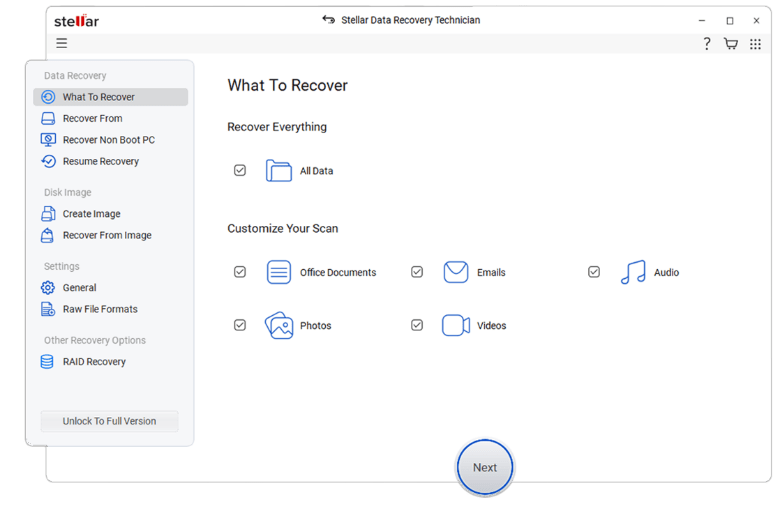
Verwenden Sie die Festplattenbildungssoftware oder das RAID -Wiederherstellungstool, um ein virtuelles Bild des Ganzen zu erstellen. Einige Tools erkennen automatisch die RAID -Parameter und verringern das Fehlerrisiko. Das virtuelle Bild ermöglicht es, zu operieren, ohne die Discs direkt zu bitten, und schützt sie so vor Spannungen oder Verschlüssen.
Schritt 2: Scannen Sie das RAID -Bild
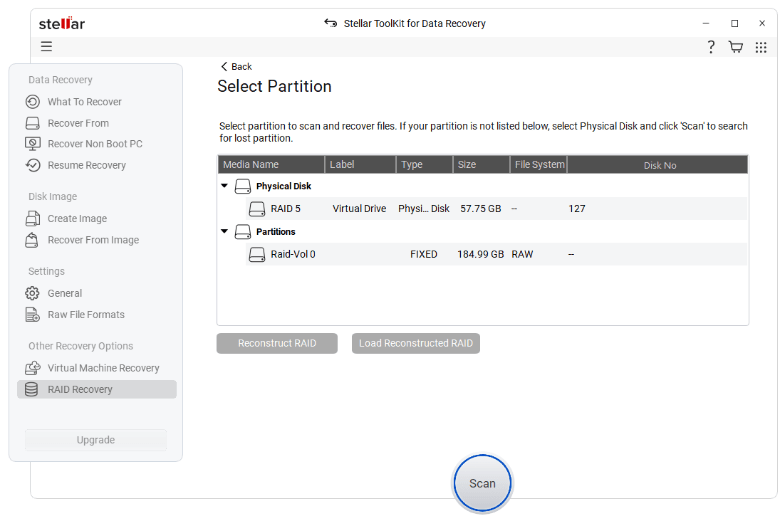
Analysieren Sie das Bild mit einer zuverlässigen RAID -Wiederherstellungssoftware. Ein In -Tiefe -Scan auf Oktettsebene kann ansonsten wiederherstellbare und unbekannte Daten aufzeigen.
Schritt 3: Datenintegrität überprüfen
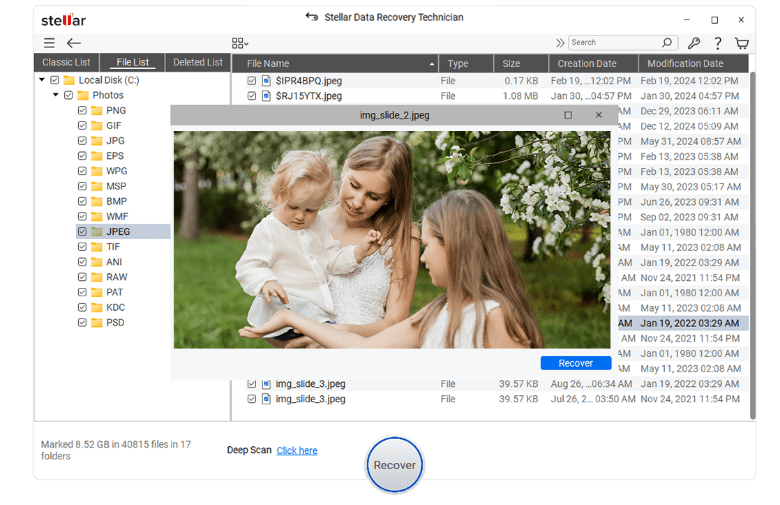
Vorschau der wiederherstellbaren Dateien vor Beginn der Wiederherstellung, um zu überprüfen, ob sie intakt sind.
Schritt 4: Startwiederherstellung
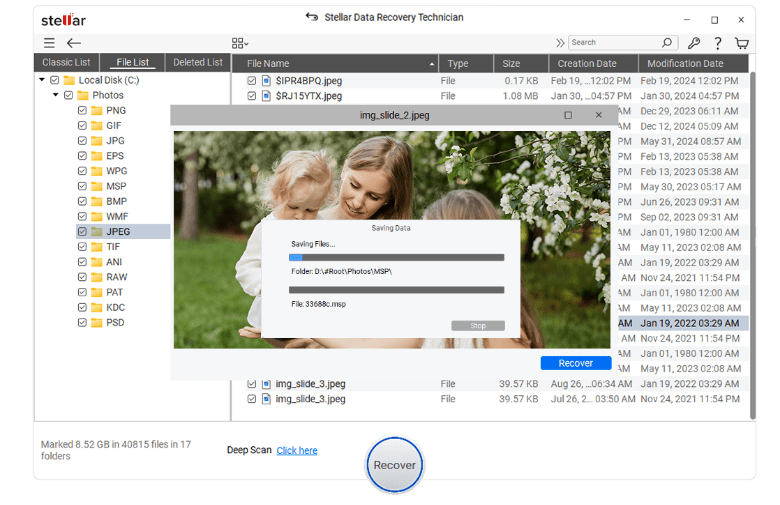
Sobald Sie die wiederherstellbaren Dateien überprüft haben, verwenden Sie die RAID -Wiederherstellungssoftware, um die Daten wiederherzustellen. Es ist ratsam, die an einem anderen Ort wiederhergestellten Daten wie eine externe Speicherplatte mit ausreichender Speicherkapazität zu speichern.
Um RAID -Daten wiederherzustellen, können Sie ein zuverlässiges RAID -Datenwiederherstellungstool wie den Sterndatenwiederherstellungstechniker verwenden. Dies ist eine erweiterte RAID -Wiederherstellungssoftware, mit der Sie die in den obigen Schritten genannten Prozesse durchführen können.
Sie können es verwenden, um ein virtuelles Bild der RAID -Matrix zu erstellen und es zu analysieren, um RAID -Daten wiederherzustellen. Es verfügt außerdem über einen integrierten Player -Monitor, mit dem Sie den Zustand der Mitgliederspieler überprüfen können. Kurz gesagt, dies ist eine vollständige Software, die die Wiederherstellung von RAID -Daten vereinfacht.
Sie können diese Software in einem System unter Windows 8, 8.1, 10 oder 11 in einigen einfachen Schritten Daten von einem RAID 0, 5 oder 6 zu wiederholen
Teil 3: Wiederherstellung des Überfalls
Sobald die Daten wiederhergestellt wurden:
- Behandeln Sie die anfängliche Ursache für den Zusammenbruch (Austausch fehlender Discs, Aktualisierung der Firmware, Änderung des RAID -Controllers usw.).
- Reconituce den RAID -Set, sobald die Probleme behoben sind.
Ratschläge zur Verhinderung von RAID -Ausfällen und zur Vermeidung von Datenverlust
- Überwachen Sie den Zustand der Discs regelmäßig und ersetzen Sie sofort jede Einheit durch Ausfallzeichen.
- Bereiten Sie eine heiße Ersatzscheibe (heiß - Swap) vor, um die Zeit der Nichtverfügbarkeit zu begrenzen und den Wiederaufbau zu erleichtern.
- Betrachten Sie den RAID nicht als Backup-Lösung : Wenden Sie die 3-2-1-Strategie an (3 Kopien, 2 verschiedene Unterstützungen, 1 Off-Site).
- Stellen Sie sicher, dass die Umwelt gut belüftet und sauber ist.
Abschluss
Verschiedene Gründe, wie das Versagen einer Mitgliedsscheibe, der Verlust einer Partition usw. können zum Verlust von Daten aus einer RAID -Matrix führen. Die Wiederherstellung der Daten aus einer RAID -Matrix ist eine komplexe Aufgabe, da sie Fachwissen zur Manipulation des RAID erfordert. Sie können den RAID -Wiederherstellungsprozess mithilfe der RAID -Datenwiederherstellungssoftware .



